共计 2240 个字符,预计需要花费 6 分钟才能阅读完成。
在 Chromebook Plus 电脑上,谷歌推出了一项名为“文本捕捉”的 AI 工具。该工具能够分析用户在屏幕上选择的任何内容,并提供相关操作建议,且整个过程不会打断用户的工作流程。
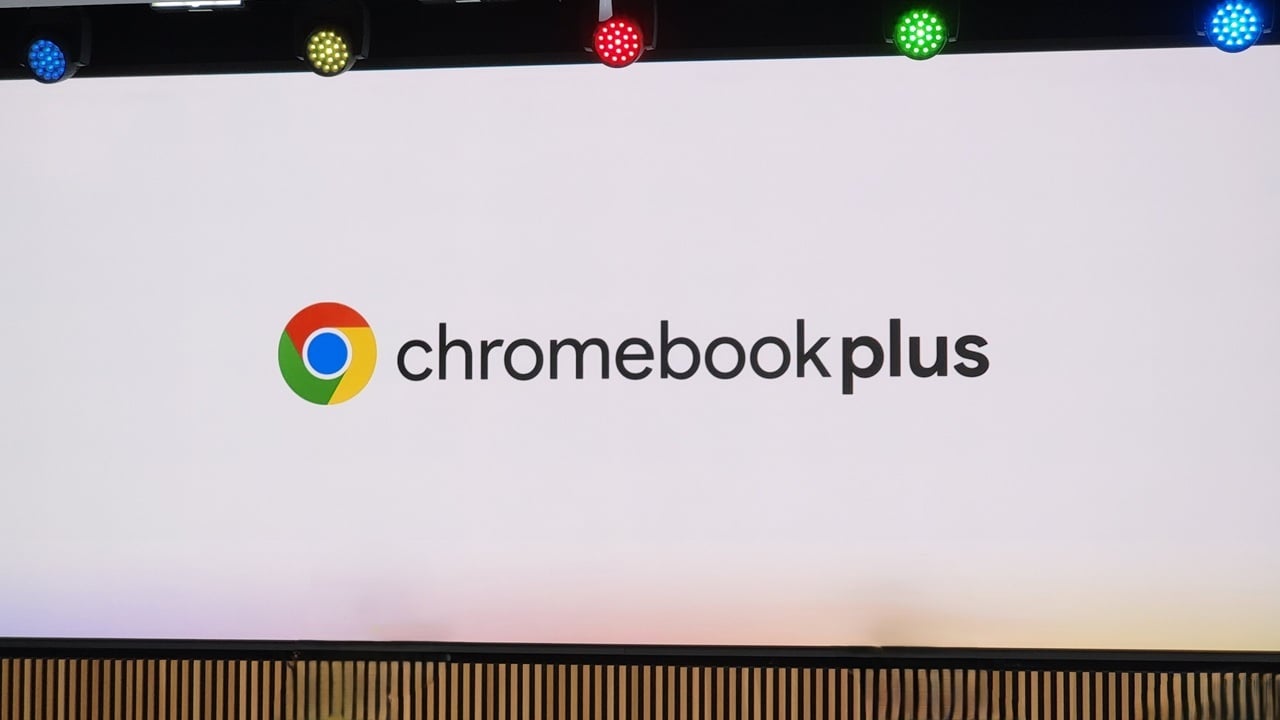
谷歌在为其平台添加 AI 功能的竞赛中并未落后于苹果或微软。随着搭载神经处理单元(NPU)的新一代 Chromebook 发布,谷歌为 ChromeOS 推出了一些引人注目的新 AI 功能。其中一些功能适用于所有 Chromebook,一些仅适用于 Chromebook Plus 设备,还有一些仅适用于配备 NPU 的新机型。
在所有发布的功能中,“文本捕捉”尤为突出。通过这一 Chromebook Plus 工具,用户可以选择屏幕上的任何文本部分,无论是图像中的文本还是独立文本。随后,“文本捕捉”会建议相关操作并执行用户选择的操作。例如,它可以根据选中的图像创建包含所有详细信息的日历事件。这与苹果视觉智能为未来 iOS 版本承诺的功能以及 Copilot+ PC 上的 Click to Do 功能类似。
“文本捕捉”体现了谷歌尽可能减少 AI 功能使用障碍的策略。谷歌 ChromeOS 产品管理副总裁 John Maletis 表示,这关乎“将 AI 带到用户所在的地方”。这意味着无论用户在电脑上做什么,都可以使用 AI 工具,而无需打开单独的应用程序。与苹果和微软一样,谷歌强调设备上的 AI 处理,但对于一些计算密集型功能,仍会借助云端资源。

在谷歌纽约 SoHo 办公室,我亲眼见证了“文本捕捉”工具(以及其他功能)的实际操作,并对其印象深刻,尤其是考虑到即使是最先进的 Chromebook 也比一台性能良好的 Copilot+ PC、iPhone 或 MacBook 更便宜。以下是基于现场演示,我对“文本捕捉”及其他新 ChromeOS AI 功能的初步印象。我期待尽快亲自测试这些功能。
如何在 ChromeOS 中使用“文本捕捉”
尽管“文本捕捉”不需要配备 NPU 的新 Chromebook,但它使用了设备上的 AI 模型。该工具可以直接与任何 Chromebook 应用配合使用,这意味着用户无需中断当前操作即可启动它。
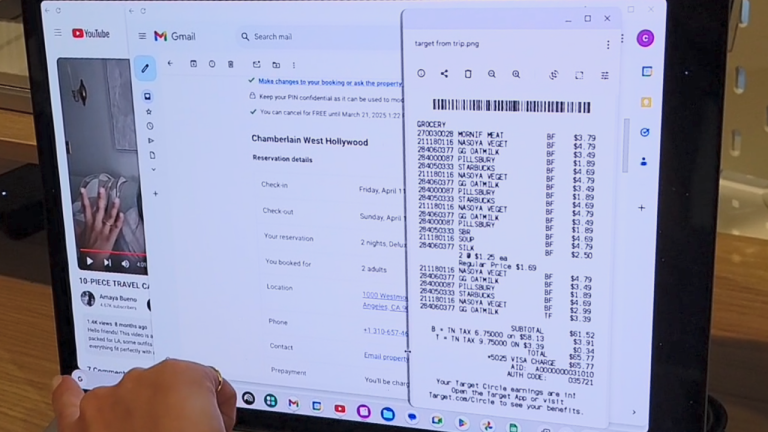
要启动该功能,长按启动键(桌面左下角带有 G 图标的按钮) 或空格键 。随后会出现一条覆盖消息,提示用户通过拖动手指或使用触摸板 / 鼠标选择屏幕上的任何区域。在演示中,谷歌代表选择了一张包含购买信息和价格的购物收据。
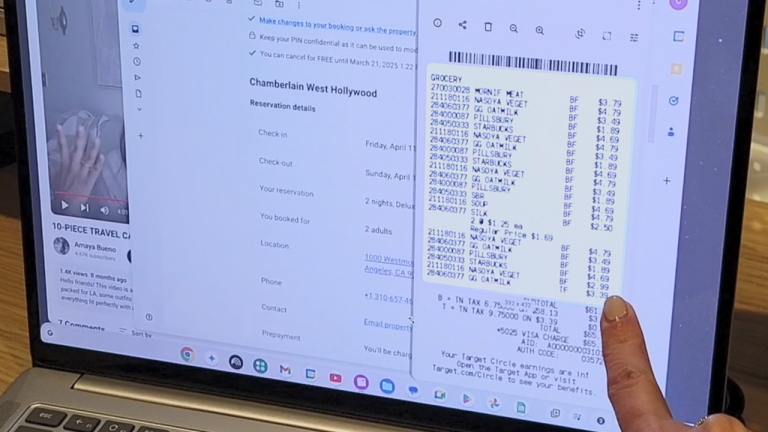
选择内容后,用户会看到一个显示 AI 概览的面板。此外,用户还可以对图像或文本进行搜索。这一部分类似于后文提到的 Google Lens AI 功能。面板周围会出现彩色边框动画,并显示一组相关操作按钮。对于收据,选项包括创建 Google 表格、复制文本和复制带格式的文本。其中,第一个选项似乎最有用,因为电子表格为用户提供了处理数值数据的多种选项。
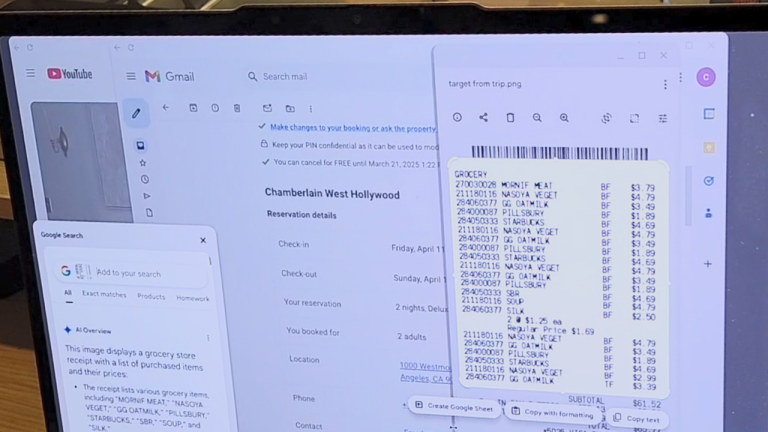
选择 Google 表格选项后,屏幕右下角会短暂显示“创建中”对话框。最终,Google 表格会打开,选中的图像文本整齐地排列在行和列中。需要注意的是,用户可能需要清理图像中不符合格式的文本,例如下面的“2 @ $1.25 ea”行。
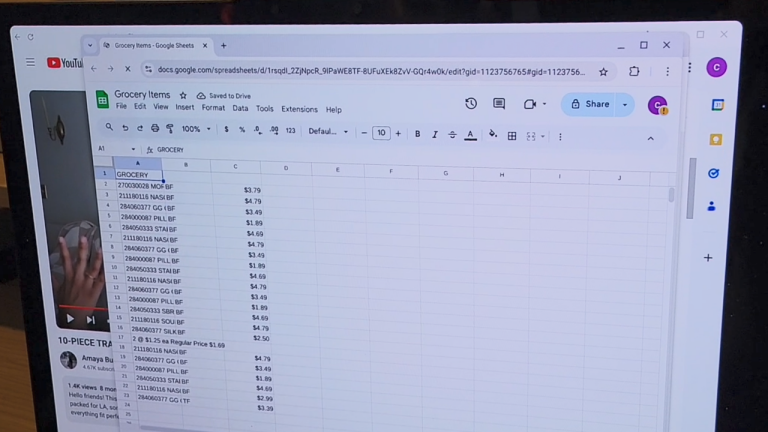
用户还可以根据选中的图像创建日历条目。“文本捕捉”能够识别选择内容中是否包含事件信息,如果是,则会显示一个建议添加日历预约的按钮。(下图中可以看到选择框周围的彩色动画。)
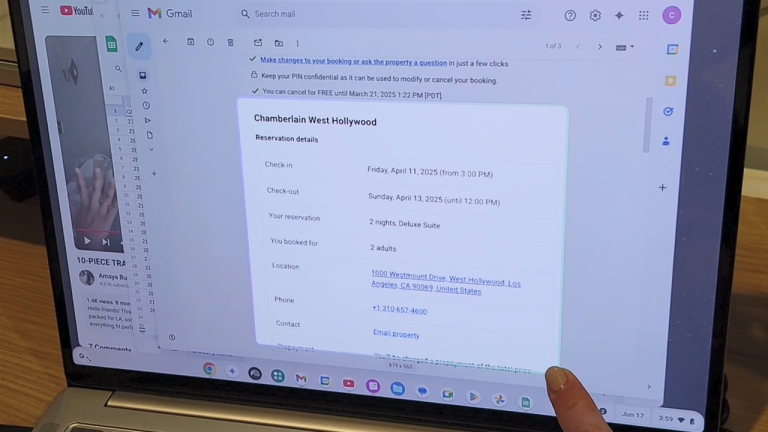
同样,选择内容下方会出现相关按钮。谷歌代表选择“添加到日历”后,Google 日历中会出现一个完整填充的事件条目。
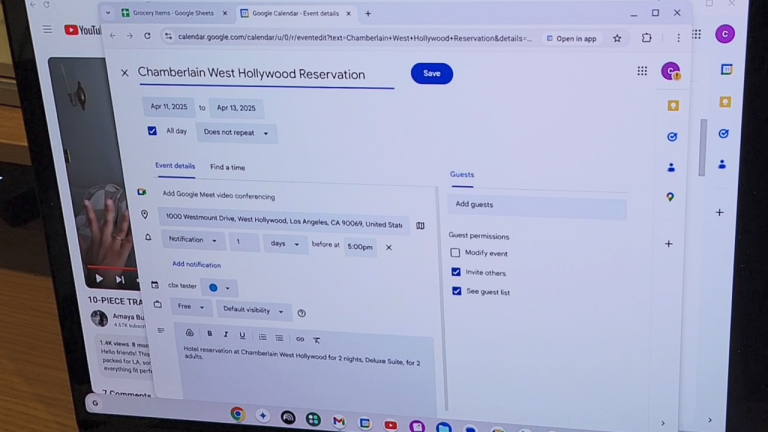
“文本捕捉”与苹果和微软类似功能的对比
“文本捕捉”与苹果在 WWDC 上宣布的视觉智能功能有些重叠,但也存在一些重要差异。首先,苹果的工具仅适用于运行 iOS 26 的 iPhone,这意味着 iPad 和 Mac 用户无法使用。其次,使用苹果工具时,用户必须先拍照或截图才能进行操作,而谷歌的“文本捕捉”允许用户选择屏幕上的任何内容。不过,苹果的视觉智能除了理解文本外,还能识别图像中的物体。
微软的 Click to Do 功能也允许用户选择 Windows 11 桌面上的对象,并建议相关操作。Click to Do 同样不会打断用户的当前活动,只需按下 Windows 键并点击感兴趣的对象即可。Click to Do 可以通过 AI 总结或重写文本,并打开或编辑图像,但它缺乏“文本捕捉”根据选择内容创建日历事件或电子表格的能力。
更多新 ChromeOS 功能
谷歌还为搭载 NPU 的新款 Chromebook 推出了“智能分组”功能。该功能利用设备上的 AI 识别与整体任务相关的应用、标签页和窗口,并将它们分组到一个新的虚拟桌面上。
通过 Quick Insert 键生成 AI 图像是另一项专为搭载 NPU 的 Chromebook 设计的酷炫功能。该功能可直接在 Google Docs 等应用中使用。不过,用户需要放弃 Caps Lock 键才能使用该功能,尽管仍可以通过其他方式实现该功能。以下是 Quick Insert 界面的使用效果:
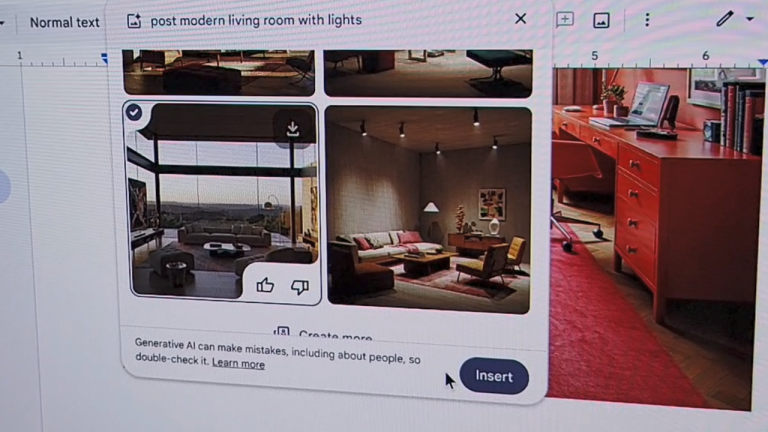
所有 ChromeOS 用户都将获得新的“使用 Lens 选择搜索”功能:当用户在任何应用中选择一个对象时,会弹出一个包含相关信息的 Google Lens 面板。该工具也可以通过截图工具使用。
“帮助我阅读”功能现在包括一个“简化”选项,该选项利用 AI 浓缩或澄清复杂文本。最后,谷歌的 NotebookLM AI 研究工具将预装在 Chromebook Plus 笔记本电脑上。
谷歌能否实现其实用 AI 的目标?
所有出现在桌面操作系统上的 AI 工具,无论是来自苹果、谷歌还是微软,都有可能让日常计算变得更简单。谷歌的最新功能目前看起来具有竞争力且真正实用,但计划进一步测试它们,以了解它们能在多大程度上提高效率。




